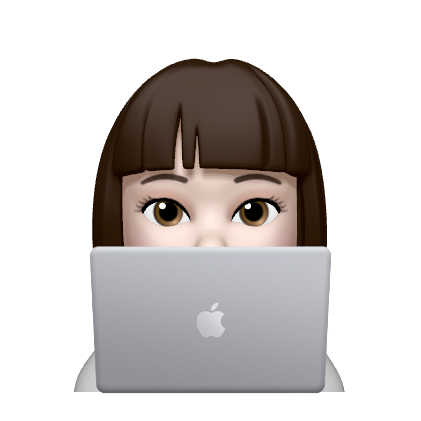iPhone 무선 디버깅을 하기 위해서는 여러 절차들이 있다,,,
이 글은 유선 연결 후 무선 연결을 하는 과정을 담고 있다.
1. Window > Devices and Simulators에 들어가 내 기기와 유선 연결한다.
참고 !

이런 화면 이어도 연결이 된 것일 수 있다. ERRORS AND WARNINGS에 빨간 X 표시가 있어도 크게 신경 쓰지 말자...
나는 위의 상태일 때 상단의 노란 경고 표시와 빨간 X 표시가 된 'Failed to prepare device for development'라는 문구를 보고 디버깅이 안 되는, 연결이 안 된 상태라고 생각했다
여러 시도들을 하다하다 결국 저 문구가 사라지지 않아서 그냥 앱 빌드를 해봤더니 됐다! 😰
진짜 안된다면 조금 더 검색해보자.. 많은 이들이 연결이 되지 않아 고통받고 있다
해결 방법으로는,,
Xcode 재부팅,
iPhone 재부팅,
비밀 번호 잠금 해제 후 연결,
케이블 재연결,
OS(Mac, iPhone ..) 최신 업데이트,
아래 이미지와 같이 ~/Library/Developer/Xcode/iOS\ DeviceSupport에 연결하고자 하는 기기 OS 버전 디렉터리 삭제
등이 있다

2. 내 기기에서 개발자를 신뢰한다.

처음 앱 빌드를 하게 되면 내 기기에 신뢰하지 않는 개발자가 빌드했으니 설정하라고 뜬다.
이는
설정 > 일반 > VPN 및 기기 관리 > 개발자 앱
에서 내 Apple Development를 들어가 해당 앱을 눌러 확인 완료해준다.
여기까지 완료하면 유선 빌드 성공이다.. 무선 연결을 해보자❗️
3. Xcode에서 'Connect via network'를 체크해준다.

4. Mac-iPhone이 연결된 케이블을 제거한다.
5. 무선 연결하고자 하는 기기를 우클릭하여 'Connect via IP Address...'를 클릭한다

이 기기의 Remote address가 뭐냐고 묻는 창이 뜬다.
설정 > Wi-Fi > 연결 중인 WiFi의 info (파란색 i 아이콘) > IP 주소
를 입력해주면 된다.
ex) 192.168.0.111
6. 로딩이 끝난 후 Connected로 되어 있다

고생하셨습니다👏👏